Како вратити свој Инстаграм након што сте онемогућени?
Pronađite detaljne korake kako da vratite svoj Instagram nalog nakon što je onemogućen.
ВхатсАпп ћаскања, посебно групна, пуне ваш телефон мемовима и видео записима које можда никада нећете морати да држите на телефону. А те медијске датотеке ће сигурно заузети значајан простор за складиштење на Андроид-у, тако да вас увек подстичу искачућим прозором о „складишту је скоро пуно“, што је, да не спомињемо, досадно у сваком погледу. Сада постоје неке важне датотеке које се деле преко ВхатсАпп-а, које можете пренети на СД картицу ; међутим, неки леже унаоколо и нису од користи. Дакле, најбоља понуда је да смањите простор за складиштење ВхатсАпп-а.
ВхатсАпп базе података су прилично гадне за брисање, јер се свака медијска датотека чува у засебним фасциклама за слике, видео записе, документе, аудио датотеке и друге базе података за ћаскање. Али, ВхатсАпп има уграђени модул за управљање складиштем у поставкама ВхатсАпп-а који вам може помоћи да избришете ВхатсАпп податке и смањите простор за складиштење ВхатсАпп-а на вашем телефону. Уграђена подешавања за управљање складиштем омогућавају корисницима да избришу ВхатсАпп остало. датотеке и смањите простор за складиштење ВхатсАпп-а, ћаскање по ћаскање.
У случају да је то превелики задатак, увек можете да користите алатку као што је Смарт Пхоне Цлеанер, која нуди посебан модул за управљање ВхатсАпп датотекама и складиштем.
Дакле, ево трикова који ће вам помоћи да научите како да смањите ВхатсАпп складиште на Андроид и иПхоне уређајима:
Како смањити ВхатсАпп складиште на Андроид уређајима помоћу алата за чишћење
Смарт Пхоне Цлеанер је апликација за оптимизацију РАМ-а и чишћење смећа за Андроид уређаје. Апликација има неколико модула за оптимизацију, укључујући чистач дупликата датотека, чистач смећа, оптимизатор батерије и појачивач игре . Један од таквих модула је ВхатсАпп Филе Манагер .
Смарт Пхоне Цлеанер скенира вашу ВхатсАпп базу података како би приказао категорисане информације о складиштењу. Затим можете појединачно да избришете датотеке по свом избору и смањите простор за складиштење ВхатсАпп-а без муке. Ево како функционише ЦСмарт Пхоне Цлеанер:
Корак 1: Преузмите Смарт Пхоне Цлеанер
Корак 2: Отворите ВхатсАпп Манагер .
Корак 3: Погледајте листу медијских датотека из ВхатсАпп-а категоризираних према њиховом типу датотеке.

Корак 4: Додирните тип датотеке и изаберите једну од датотека да бисте избрисали нежељене.
Смарт Пхоне Цлеанер такође нуди оптимизацију РАМ меморије једним додиром и помаже вам да управљате и убрзате свој уређај у једноставним корацима.
Како ручно смањити ВхатсАпп складиште на Андроид уређајима
Корак 1: Први корак је увек да се упутите на Подешавања преко дугмета са три тачке у десном горњем углу примарног екрана ВхатсАпп месинџера.
Корак 2: Тамо пронађите опцију која каже, Подаци и употреба меморије . Додирните га да бисте видели складиште за ВхатсАпп податке на свом телефону у ћаскању.
Корак 3: Следећи екран би навео опцију која се зове Складиштење . ВхатсАпп би скенирао да би израчунао колико простора за складиштење заузимају ВхатсАпп подаци за ћаскање на вашем Андроид телефону. Додирните Складиште да бисте видели резултате.
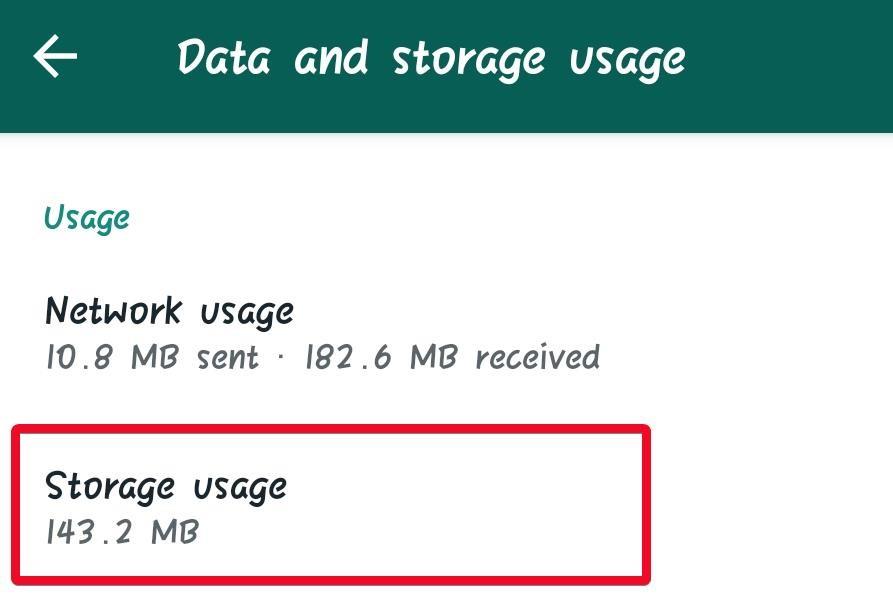
Корак 4: Овде ћете видети који од ћаскања, групе или појединца је заузео највећи простор за складиштење на вашем Андроид телефону. Овде је група Пријатељи заузела највиши простор. Углавном би то била групна ћаскања са највећим бројем дељених медијских датотека.
Корак 5: Кликните на ћаскање. Резултати би били додатно проширени како би се утврдило које врсте датотека су дељене у том конкретном ћаскању и које врсте датотека заузимају највећи простор на вашем телефону.
Корак 6: Кликните на Ослободи простор на дну екрана. Типови датотека би били аутоматски означени за брисање. Сада можете да изаберете коју од датотека желите да избришете из тог конкретног ћаскања.
Корак 7: Када је избор направљен, кликните на Избриши ставке. Искачући прозор би од вас тражио коначну потврду. Додирните Обриши поруке и смањите простор за ВхатсАпп на свом Андроид телефону.
Како смањити ВхатсАпп складиште на иПхоне-у
С обзиром на другачији интерфејс, процес смањења ВхатсАпп складишта на иПхоне-у је мало другачији.
Корак 1: У ВхатсАпп месинџеру додирните картицу Подешавања .
Корак 2: Овде пронађите опцију Коришћење података и складиштења .
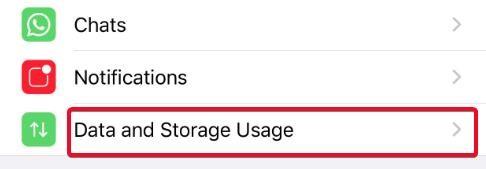
Корак 3: Идите надоле по екрану и додирните дугме за коришћење меморије .
Корак 4: Листа ВхатсАпп разговора би се приказала на екрану организована према величини.
Корак 5: Отворите детаље складиштења за одређено ћаскање и додирните дугме Управљај на дну.
Корак 6: Изаберите датотеке које желите да избришете и додирните дугме Обриши .
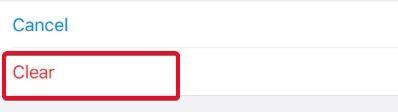
Корак 7: Као и у Андроиду, појавиће се искачући прозор за потврду. Потврдите команду Обриши и смањите складиште ВхатсАпп-а на вашем иПхоне-у.
Ови кораци би смањили простор за складиштење ВхатсАпп-а на Андроид и иПхоне уређајима уклањањем сувишних података и брисањем нежељених медија и докумената докумената који се деле преко групних и појединачних ћаскања. За даља ограничења, увек можете да онемогућите функцију аутоматског чувања да бисте смањили складиште ВхатсАпп-а на свом телефону . Ово би вам додатно уштедело процес брисања ВхатсАпп датотека више пута.
За више технолошких решења и ажурирања, пратите Систвеак на Фацебоок-у , Твиттер- у и ЛинкедИн-у и добијајте редовна ажурирања на својим друштвеним мрежама.
Pronađite detaljne korake kako da vratite svoj Instagram nalog nakon što je onemogućen.
Желите да избришете истекле пропуснице и средите Аппле новчаник? Пратите док објашњавам у овом чланку како да уклоните ставке из Аппле новчаника.
Било да сте одрасла или млада особа, можете испробати ове апликације за бојење да бисте ослободили своју креативност и смирили свој ум.
Овај водич вам показује како да решите проблем са вашим Аппле иПхоне или иПад уређајем који приказује погрешну локацију.
Погледајте како можете да омогућите и управљате Не узнемиравај на иПад-у како бисте се могли фокусирати на оно што треба да урадите. Ево корака које треба пратити.
Погледајте различите начине на које можете повећати своју тастатуру на иПад-у без апликације треће стране. Такође погледајте како се тастатура мења са апликацијом.
Да ли се суочавате са грешком иТунес не открива иПхоне или иПад на вашем Виндовс 11 рачунару? Испробајте ове проверене методе да одмах решите проблем!
Осећате да ваш иПад не ради брзо? Не можете да надоградите на најновији иПадОС? Пронађите овде знакове који говоре да морате да надоградите иПад!
Тражите кораке како да укључите аутоматско чување у програму Екцел? Прочитајте овај водич о укључивању аутоматског чувања у Екцел-у на Мац-у, Виндовс 11 и иПад-у.
Погледајте како можете да држите своје лозинке у Мицрософт Едге-у под контролом и спречите прегледач да сачува све будуће лозинке.







